
text from image – convert image to text – copy text from image
Image to text – কপি করুন স্মার্টফোন বা কম্পিউটার দিয়ে। ১ক্লিকে বের করুন যে টেক্সট গুলো ছবি থেকে দরকার। তাই আজকে আমি আপনাদের জন্য শেরা ২টি ওয়েবসাইট ও ২টি অ্যাপস খুজে বের করেছি। যা দিয়ে আপনি কম্পিউটার বা মোবাইল ফোন দিয়ে ছবি থেকে লেখা কপি করে নিতে পারবেন।
আমাদের বিভিন্ন প্রয়োজনে ছবি থেকে লেখা কপি করতে হয়। বিশেষ করে যারা অফিসের কাজগুলো করেন অথবা যারা কম্পিউটারে কাজ করেন দোকানের সাহায্যে তাদের জন্য খুবই হেল্পফুল হবে। কারণ অনেক সময় একটা ছবি থেকে বা একটা কাগজ থেকে লেখাগুলো নিজেকে টাইপ করে লিখতে হয়। তখন অনেক সময় লেগে যায় টাইপ করে সেই লেখাগুলো লিখতে। সেই জন্য আপনাদের জন্য এই সকল অ্যাপ্লিকেশন বা ওয়েবসাইট গুলো খুবই দরকার হবে এতে আপনার সময়ও বেঁচে যাবে এবং আপনি অল্প সময় কাজগুলো সম্পূর্ণ করতে পারবেন।
মেয়েদের সাথে ভিডিও কলে কথা বলার এপস 2024
বাংলালিংক আড্ডা ক্যাফে আইডি খোলার নিয়ম ও ব্যাবহার – 2024
কম টাকায় বেশি মিনিট কথা বলার এপস ২০২৪ – Amber It Ip Phone
১০০% ইউটিউব চ্যানেলে মনিটাইজেশন পাওয়ার সহজ উপায় – টিপস ২০২৪
এছাড়া বন্ধুরা আমরা অনলাইনে কাজ করার সময় বিভিন্ন ছবি থেকে টেক্সটগুলো বের করতে হয় অথবা বিভিন্ন ওয়েবসাইট রয়েছে যেখান থেকে সরাসরি লেখাগুলো কপি করা যায় না সেগুলো একটি স্ক্রিনশট দিয়ে সেখান থেকে টেক্সটগুলো বের করতে পারবেন এই অ্যাপ্স এবং ওয়েবসাইটের মাধ্যমে।
এছাড়া যারা ইউটিউব, ফেসবুক এই সকল প্লাটফর্মে বিভিন্ন রিসার্চ করে ভিডিও তৈরি করেন বা যারা ওয়েবসাইটে পোস্ট লেখেন তাদেরকে বিভিন্ন ধরনের কিওয়ার্ড রিসার্চ করতে হয়। আর এই কিওয়ার্ডগুলো বিভিন্ন সময় কপি করা যায় না সেগুলো একটি স্ক্রিনশট নিয়ে এক মিনিট সময়ের মধ্যে এই ওয়েবসাইট বা apps ব্যবহার করে আপনার নির্দিষ্ট টেক্সটগুলো বের করতে পারবেন।
যে ছবি থেকে নিদিষ্ট লেখাগুলো কপি করবেন সেই ছবিটা আগে গ্যালারি থেকে বা যেকোনো অ্যাপস ব্যবহার করে ছবিটি Crop করে কেটে নিবেন। তাহলে বেশি টেক্সট গুলো কনভার্ট করার সময় স্পষ্ট ভাবে কপি করতে পারবেন।
ইমেজ থেকে টেক্সট | Convert Image to Text
1. Prepostseo
2. imagetotext
উপরের সেরা ২টি ওয়েবসাইট দিয়ে আপনি মোবাইল বা কম্পিউটার দিয়ে যেকোন ব্রাউজার ব্যবহার করে। এখানের যে সাইট আপনার পছন্দ হবে সেটি দিয়ে কাজ করতে পারবেন। এই সাইট গুলো ব্যাবহার করার নিয়ম নিচে দেওয়া হল:
- প্রথমে নিচের লিংকে ক্লিক করে ওয়েবসাইট Open করুন।
- Website Link: https://www.prepostseo.com/image-to-text
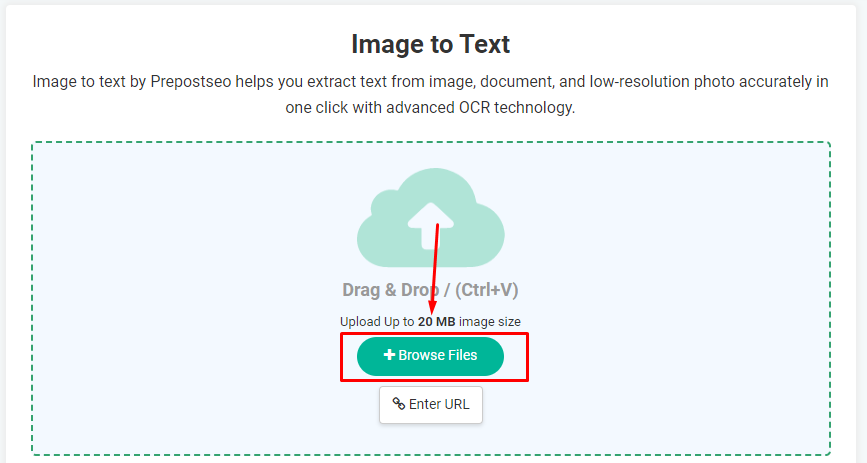
- এখনে ২টি সিস্টেমে ফটো আপলোড করতে পারবেন। এক নাম্বার হল browser ফাইল থেকে দুই নাম্বার হল ইউ আর এল দিয়ে।
- যেটার মাধ্যমে ফটো আপলোড করবেন সেটির উপর ক্লিক করুন।
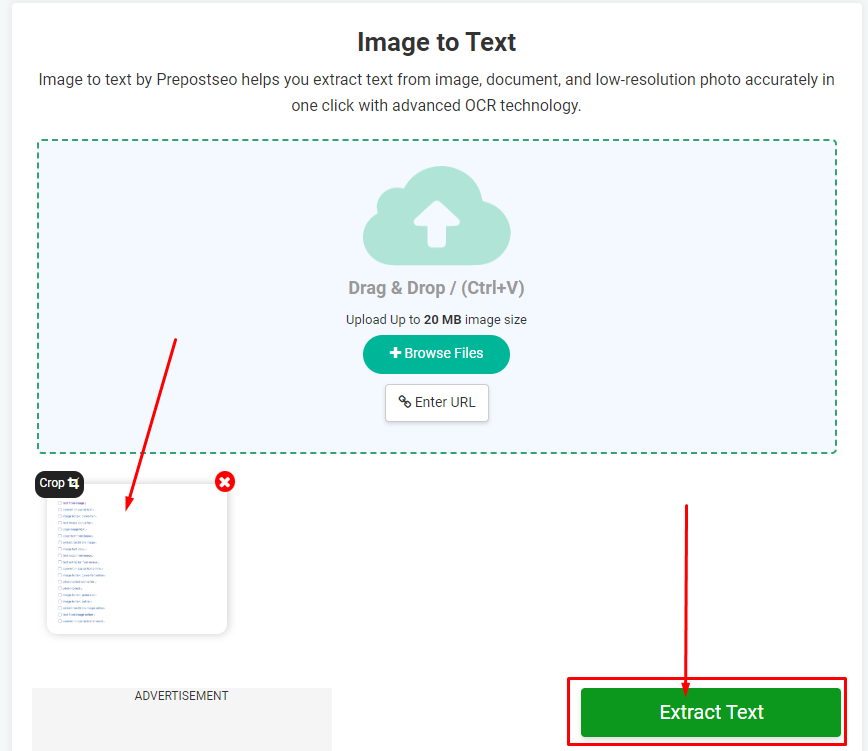
- তারপর ছবিটি আপলোড হয়ে গেলে। নিচে ” Extract Text” অপসনে ক্লিক করুন।
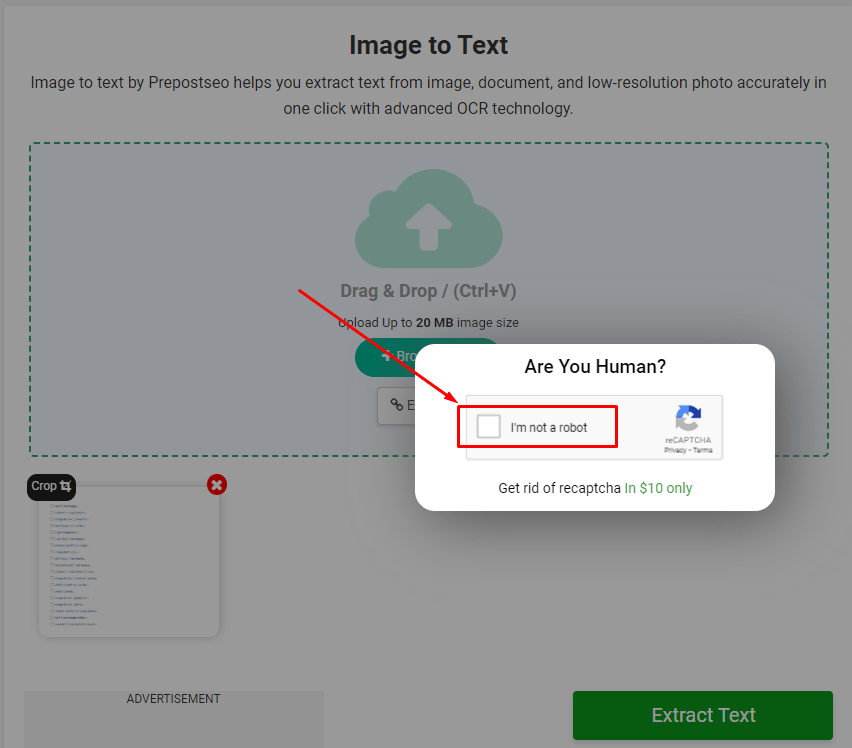
- এরপর আপনাকে একটি ক্যাপচা দিবে। ” i am not a robot” ক্লিক করে ক্যাপচাটি পূরণ করুন।

- ব্যাস্ হয়ে গেল এবার আপনার ছবি থেকে লেখা কপি করে নিন।
- প্রথমে নিচে লিংকে ক্লিক করে ওয়েবসাইট Open করুম।
- Website Link: https://www.imagetotext.io/
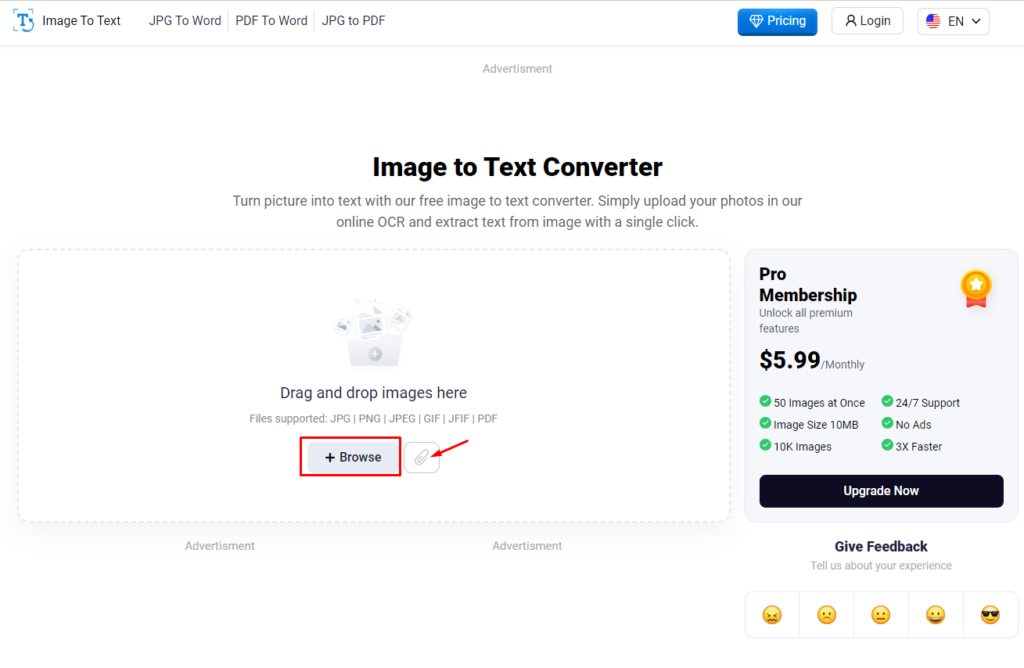
- যে মাধ্যমে ছবি আপলোড করবেন সেটিতে ক্লিক করুন ‘ Browser File or Link ‘
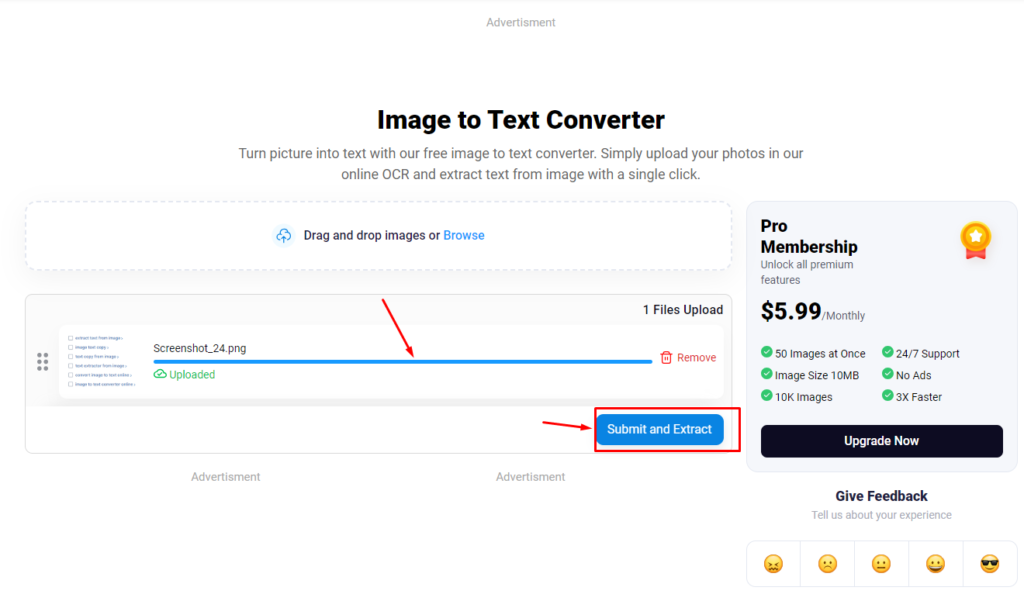
- ছবিটি আপলোড হয়ে গেলে ” Submit and Extract ” ক্লিক করুন।
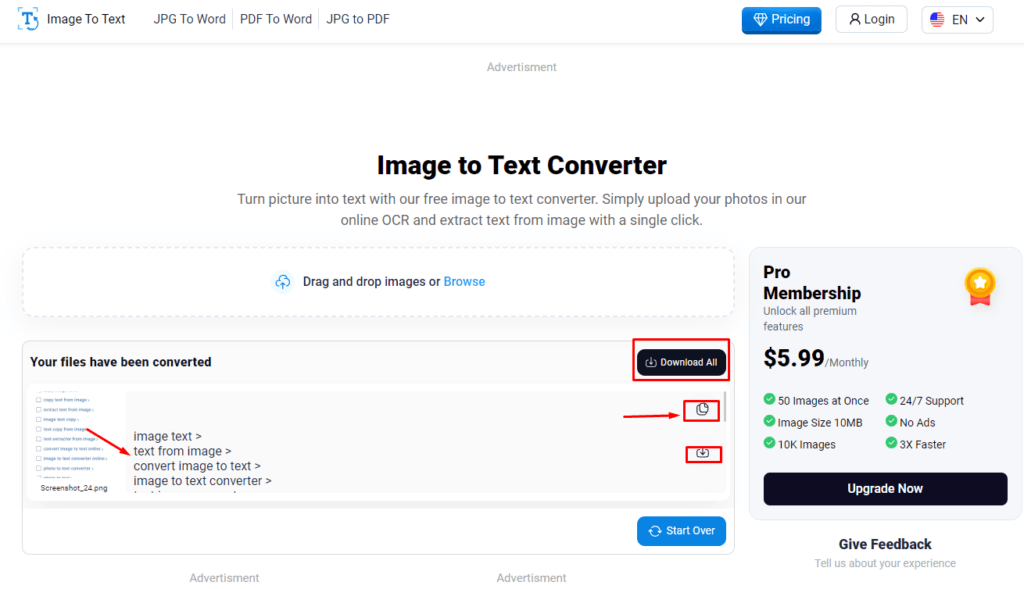
- এবার আপনার লেখা কপি করুন।
মোবাইল দিয়ে ছবি থেকে লেখা কপি করার সেরা ২টি সফটওয়্যার। এই সফটওয়্যার দিয়ে নিদিষ্ট করে আপনার ছবি থেকে টেক্সট কপি করে নিতে পারবেন। এই জন্য আপনাকে ১টি এপস ডাউনলোড করতে হবে। অথবা আপনার অটোমেটিক এপসটি থাকবে। যদি না থাকে প্লে স্টোর থেকে ইনস্টল করে নিবেন।
1. Google Translate
2. Google Lens
এই এপস গুলো ব্যাবহার করার নিয়ম দেখুন।
- প্রথমে প্লে স্টোর থেকে অরজিনাল গুগল ট্রান্সলেট এপ্লিকেশনটি ইনস্টল করে নেবেন।
- তারপর এপসটি Open করুন এবং সকল পারমিশন এলাউ করে দিন।
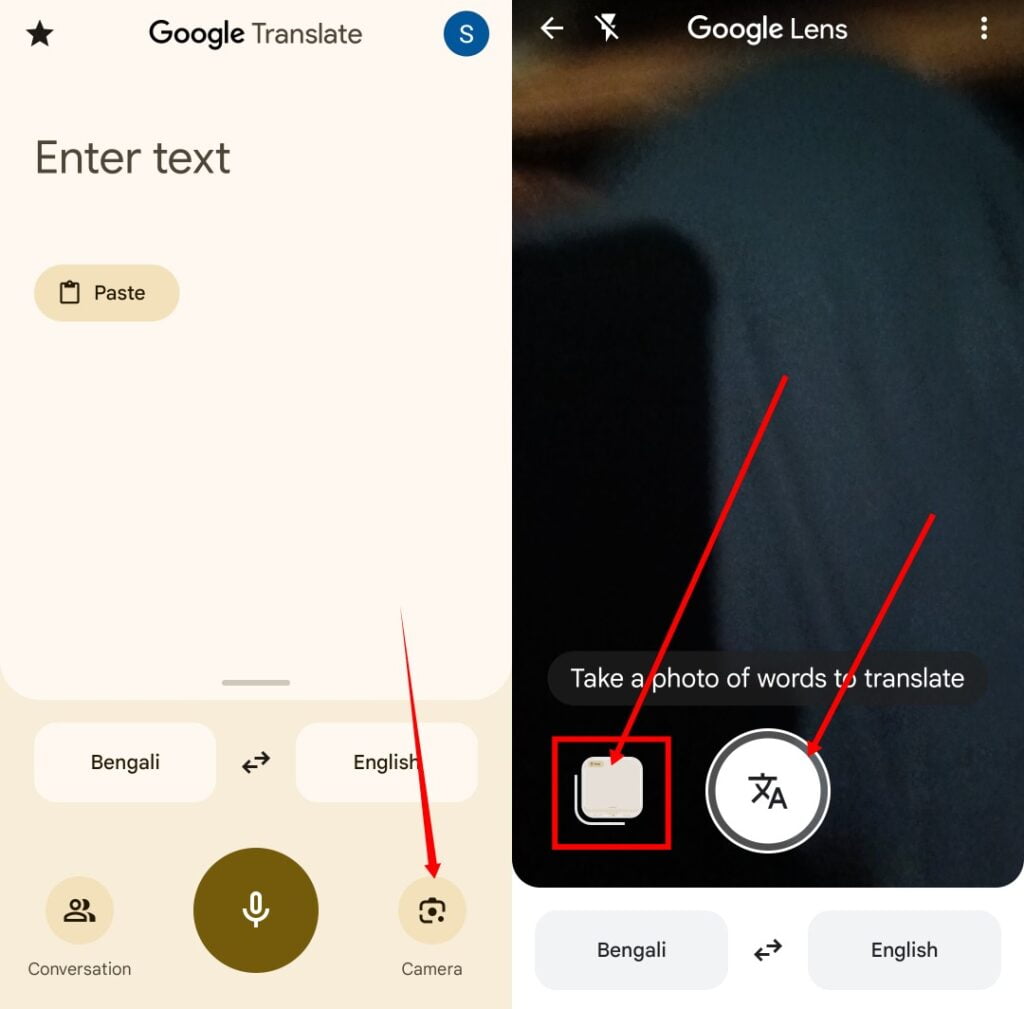
- নিচে Camera অপসনে ক্লিক করুন।
- এবার আপনি চাইলে সরাসরি ছবি করে নিতে পারেন অথবা যদি আগেই ছবিটি করা থাকে তাহলে সেটি গ্যালারি থেকে সিলেক্ট করুন।
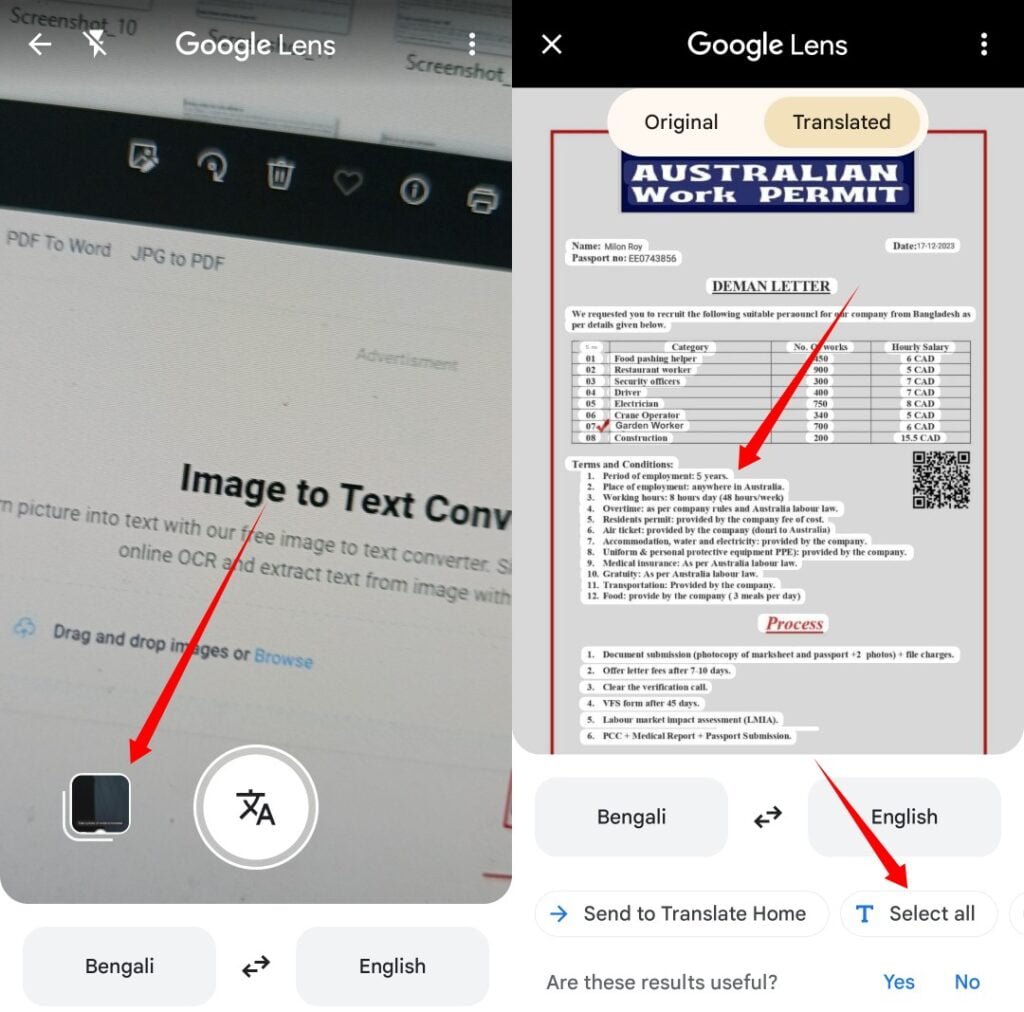
- এরপর ছবিটির সকল টেক্সট মার্ক হয়ে যাবে চাইলে আপনি অরজিনাল টেস্ট কপি করতে পারেন। অথবা চাইলে টেক্সটের ভাষা ট্রান্সলেট করে অন্য ভাষায় নিয়ে সেটি কপি করতে পারেন।
- কপি করার জন্য নিচে Select all ক্লিক করুন বা যেটুকু লেখা কপি করবেন সেটুকু হাত দিয়ে সিলেক্ট করে কপি করুন।
এই অ্যাপটি সবাই ফোনে অটোমেটিক ইনস্টল করা থাকে। আর যদি আপনার ফোনে লেন্স একটি ইন্সটল না থাকে তাহলে প্লে স্টোর থেকে ডাউনলোড করে নিবেন।
- প্রথমে Lens এপসটি Open করুন।
- সকল পারমিশন এলাউ করে দিন।
- এবার আপনার নিদিষ্ট ছবিটি সিলেক্ট করুন
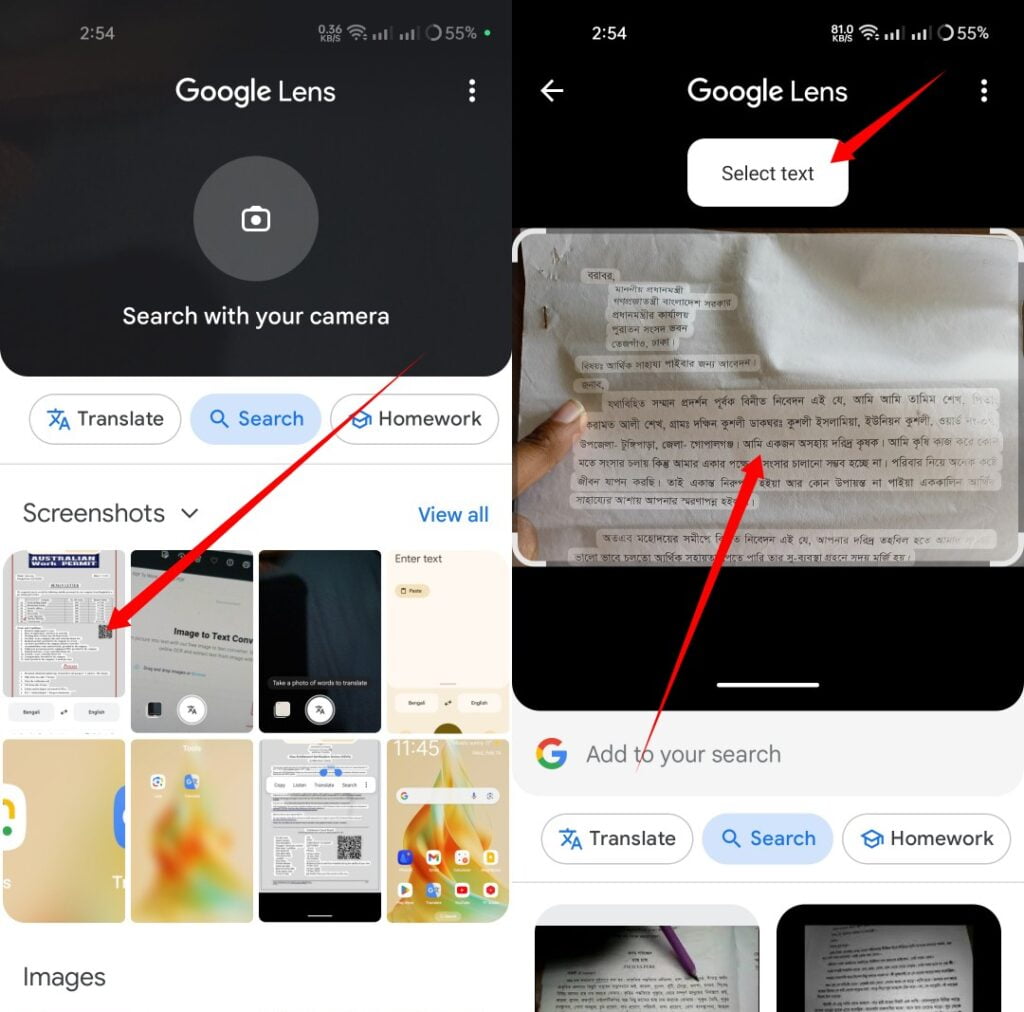
- এবার যেটুকু লেখা কপি করবেন সেটুকু চেপে ধরে সিলেক্ট করুন।
- অথবা নিদিষ্ট করে Crop করে নিয়ে লেখা কপি করুন।
সর্বশেষে:
এই ধরনের সকল টিপস পেতে আমাদের গুগল নিউজ ফলো করে রাখুন।


